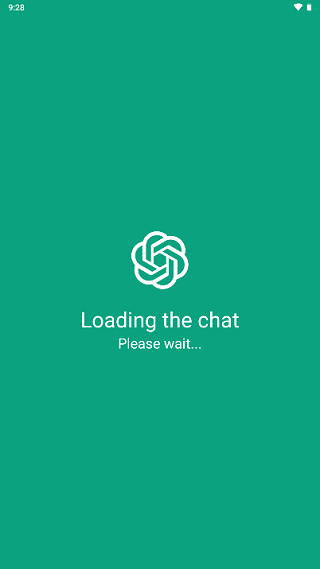滴答清单
滴答清单下载 通过安全扫描 无插件 无广告- 软件介绍
- 相关软件
- 相关文章
滴答清单app是一款GTD效率工具,软件能够为你进行更好的日程管理,待办事项、备忘录闹钟、便签、日历、在线协作、笔记、计划等等实用功能于一体。有了滴答清单app,高效办公,便捷生活从此开始。在这里,用户可以用它来制定工作计划,记录购物清单,设置生日提醒或者用来安排日程。简洁的设计,让你的待办事项一目了然。永远不会错过任务的到期时间,即便是“每月最后一天信用卡还款”、“到超市时提醒我买牛奶”这样的任务,滴答清单也全都能帮上忙。更多功能等你自己来体验,如果你还缺少一款简洁而有效的GTD时间管理工具,滴答清单是不错的选择。需要的可以来使用。
滴答清单助你轻松规划,战胜拖延,用每天的高效来成就更好的自己。软件的界面设计清晰明了,功能设置全面实用,还有稳定的同步服务,目前已有百万用户共同选择了滴答清单app来帮助他们管理日程,还等什么,赶紧来如滴答清单吧。

2、强大的提醒功能:永远不会错过任务的到期时间,即便是“每月最后一天信用卡还款”、“到超市时提醒我买牛奶”这样的任务,滴答清单也全都能帮上忙。
3、更直观的日历视图:你可以在日历视图中直观地看到日程安排,支持农历和节假日显示。你也可以拖拽任务修改日期,制定合理的工作计划。
4、与朋友共享任务:无论是同事之间的团队任务,还是朋友之间的旅行计划、购物清单,都可以在滴答清单中共享并讨论。
- 快速添加:支持「文本创建」、「语音输入」多种方式添加任务。
- 智能识别:自动识别添加任务时的日期和时间,为你设置提醒。
- 全能提醒:自定义设置重复提醒方式,不会错过任何重要事情。
- 多种视图:支持「文本描述」和「子任务」两种任务模式。可为任务添加图片、录音等附件。
- 团队协作:与同事共享项目计划,指派特定任务,实时跟踪项目进度,多人协作高效完成任务。
- 微信添加:发送任务内容或需要收藏的网页到「滴答清单」微信公众号,快速创建任务。
- 番茄计时:自定义专注时间和休息时间,形成良好的工作节奏。
- 日历视图:在直观的日历视图中查看日程计划,轻松拖动任务即可实现管理。支持订阅第三方日历。
- 习惯养成:打卡记录和跟踪每一个习惯,进步都看得到。
- 清晰分类:清单和文件夹可以管理任务,标签可以分类任务,优先级可以区分任务重要等级。
- 灵活排序:可按日期、标题、优先级等排序,清单任务永远井井有条。
⑴、如何创建新任务?
直接点击 ‘+’ 按钮来添加新任务。
⑵、如何批量编辑任务?
长按任务,点击任务前面的小圆框来选中多个任务,然后在底部弹出的菜单按钮中选择修改到期日期,优先级,移动列表以及删除任务。
⑶、如何对任务进行排序?
收件箱以及所有您自己建立的任务列表都可以按到期时间/优先级/标题以及自定义排序。选择自定义排序,可以直接长按任务,然后拖动排序。
⑷、如何归档任务?
为了保持界面清爽以及提高app运行速度,您可以对已经完成的任务进行归档。在任务页面最上方选择‘归档’图标即可自动对已完成任务进行归档。归档任务可以在‘已完成‘列表中进行查看。‘已完成’列表默认隐藏, 请先在列表编辑页面将其显示。
任务列表管理
⑴、如何创建任务列表?
从左至右滑动屏幕,在左边屏幕的右下角点击 ‘添加列表’,然后输入列表名称,选择颜色以及是否在‘所有’中显示。
⑵、如何编辑/重命名/删除任务列表?
从左至右滑动屏幕,在左边屏幕的右下角点击 ‘编辑’。选中任务列表,即可以为该列表重命名,选择颜色以及删除。
⑶、如何分享任务列表?
从左至右滑动屏幕,选择一个列表,然后点击上方的 ‘分享’图标; 再点击‘+’ 按钮,从联系人中选择受邀人或直接输入对方的邮件地址。
⑷、如何对列表进行排序?
从左至右滑动屏幕,在左边屏幕的右下角点击 ‘编辑’。长按列表直接拖动排序即可。
提醒
⑴、如何设置任务的到期时间和提醒?
输入任务内容后,点击日历图标旁边的 ‘自定义’,在弹出的日历中直接选择到期日期。点亮日历下方的闹钟图标,可以设置提醒时间。
⑵、如何设置重复任务?
输入任务内容后,点击日历图标旁边的 ‘自定义’,在弹出的页面中点击 ‘重复’ 图标,即可选择任务的重复频率。选择N天/周/月则进入高级设置选项,可以自定义您的重复设置,并且选择重复模式:按到期时间重复或者按完成时间重复。
⑶、如何清除任务的到期时间和提醒?
选中任务,点击当前到期日期,然后再点击左上角的‘垃圾箱’ 图标即可清除。
日历
⑴、如何在滴答清单中显示日历时间?
将屏幕滑向右边,进入列表展示页面,点击 ‘编辑’,选择日历,然后开启‘显示日历’,并选择您要展示的日历账号。同时,您还可以选择是否在所有列表中显示日历。目前,接下来七天的日历时间会被显示在滴答清单中,其他时间段的暂不显示。
⑵、如何在滴答清单中添加日历事件?
将屏幕滑向右边,进入列表展示页面,选择日历。然后点击 ‘+’ 按钮即可添加日历事件。
1、新的习惯小组件:在桌面上直接查看习惯完成情况,帮助你更好地养成习惯。
2、在批量编辑时,可以一键批量完成任务。
v6.3.3.0版本
1、全新的习惯统计页面。
2、习惯统计页面全新设计,点击习惯模块左上角的统计图标,查看所有习惯的打卡情况。
3、新增周视图和月视图,打卡进度一目了然,轻松养成好习惯。
4、支持订阅 iCloud 日历。
5、专注自习室房间人数上限提升,支持 100 人一起专注。
v6.3.2.0版本
专注自习室功能优化:
- 新增周榜,支持查看本周的专注时长。
- 新增荣誉榜,支持查看每周专注时长前三的小伙伴。
v6.3.1.0版本
- 支持订阅 Exchange 日历。
v6.3.0.5版本
- 问题修复与改进。
v6.2.9.8版本
- 优化专注自习室的交互体验。
滴答清单助你轻松规划,战胜拖延,用每天的高效来成就更好的自己。软件的界面设计清晰明了,功能设置全面实用,还有稳定的同步服务,目前已有百万用户共同选择了滴答清单app来帮助他们管理日程,还等什么,赶紧来如滴答清单吧。

滴答清单app介绍
1、规划好所有任务:你可以用滴答清单免费版来制定工作计划,记录购物清单,设置生日提醒或者用来安排日程。简洁的设计,让你的待办事项一目了然。2、强大的提醒功能:永远不会错过任务的到期时间,即便是“每月最后一天信用卡还款”、“到超市时提醒我买牛奶”这样的任务,滴答清单也全都能帮上忙。
3、更直观的日历视图:你可以在日历视图中直观地看到日程安排,支持农历和节假日显示。你也可以拖拽任务修改日期,制定合理的工作计划。
4、与朋友共享任务:无论是同事之间的团队任务,还是朋友之间的旅行计划、购物清单,都可以在滴答清单中共享并讨论。
软件特色
- 多端同步:在手机、平板、网页等多个设备云同步,随时随地查看日程安排和备忘事项。- 快速添加:支持「文本创建」、「语音输入」多种方式添加任务。
- 智能识别:自动识别添加任务时的日期和时间,为你设置提醒。
- 全能提醒:自定义设置重复提醒方式,不会错过任何重要事情。
- 多种视图:支持「文本描述」和「子任务」两种任务模式。可为任务添加图片、录音等附件。
- 团队协作:与同事共享项目计划,指派特定任务,实时跟踪项目进度,多人协作高效完成任务。
- 微信添加:发送任务内容或需要收藏的网页到「滴答清单」微信公众号,快速创建任务。
- 番茄计时:自定义专注时间和休息时间,形成良好的工作节奏。
- 日历视图:在直观的日历视图中查看日程计划,轻松拖动任务即可实现管理。支持订阅第三方日历。
- 习惯养成:打卡记录和跟踪每一个习惯,进步都看得到。
- 清晰分类:清单和文件夹可以管理任务,标签可以分类任务,优先级可以区分任务重要等级。
- 灵活排序:可按日期、标题、优先级等排序,清单任务永远井井有条。
常见问题
任务管理⑴、如何创建新任务?
直接点击 ‘+’ 按钮来添加新任务。
⑵、如何批量编辑任务?
长按任务,点击任务前面的小圆框来选中多个任务,然后在底部弹出的菜单按钮中选择修改到期日期,优先级,移动列表以及删除任务。
⑶、如何对任务进行排序?
收件箱以及所有您自己建立的任务列表都可以按到期时间/优先级/标题以及自定义排序。选择自定义排序,可以直接长按任务,然后拖动排序。
⑷、如何归档任务?
为了保持界面清爽以及提高app运行速度,您可以对已经完成的任务进行归档。在任务页面最上方选择‘归档’图标即可自动对已完成任务进行归档。归档任务可以在‘已完成‘列表中进行查看。‘已完成’列表默认隐藏, 请先在列表编辑页面将其显示。
任务列表管理
⑴、如何创建任务列表?
从左至右滑动屏幕,在左边屏幕的右下角点击 ‘添加列表’,然后输入列表名称,选择颜色以及是否在‘所有’中显示。
⑵、如何编辑/重命名/删除任务列表?
从左至右滑动屏幕,在左边屏幕的右下角点击 ‘编辑’。选中任务列表,即可以为该列表重命名,选择颜色以及删除。
⑶、如何分享任务列表?
从左至右滑动屏幕,选择一个列表,然后点击上方的 ‘分享’图标; 再点击‘+’ 按钮,从联系人中选择受邀人或直接输入对方的邮件地址。
⑷、如何对列表进行排序?
从左至右滑动屏幕,在左边屏幕的右下角点击 ‘编辑’。长按列表直接拖动排序即可。
提醒
⑴、如何设置任务的到期时间和提醒?
输入任务内容后,点击日历图标旁边的 ‘自定义’,在弹出的日历中直接选择到期日期。点亮日历下方的闹钟图标,可以设置提醒时间。
⑵、如何设置重复任务?
输入任务内容后,点击日历图标旁边的 ‘自定义’,在弹出的页面中点击 ‘重复’ 图标,即可选择任务的重复频率。选择N天/周/月则进入高级设置选项,可以自定义您的重复设置,并且选择重复模式:按到期时间重复或者按完成时间重复。
⑶、如何清除任务的到期时间和提醒?
选中任务,点击当前到期日期,然后再点击左上角的‘垃圾箱’ 图标即可清除。
日历
⑴、如何在滴答清单中显示日历时间?
将屏幕滑向右边,进入列表展示页面,点击 ‘编辑’,选择日历,然后开启‘显示日历’,并选择您要展示的日历账号。同时,您还可以选择是否在所有列表中显示日历。目前,接下来七天的日历时间会被显示在滴答清单中,其他时间段的暂不显示。
⑵、如何在滴答清单中添加日历事件?
将屏幕滑向右边,进入列表展示页面,选择日历。然后点击 ‘+’ 按钮即可添加日历事件。
更新日志
v6.3.4.0版本1、新的习惯小组件:在桌面上直接查看习惯完成情况,帮助你更好地养成习惯。
2、在批量编辑时,可以一键批量完成任务。
v6.3.3.0版本
1、全新的习惯统计页面。
2、习惯统计页面全新设计,点击习惯模块左上角的统计图标,查看所有习惯的打卡情况。
3、新增周视图和月视图,打卡进度一目了然,轻松养成好习惯。
4、支持订阅 iCloud 日历。
5、专注自习室房间人数上限提升,支持 100 人一起专注。
v6.3.2.0版本
专注自习室功能优化:
- 新增周榜,支持查看本周的专注时长。
- 新增荣誉榜,支持查看每周专注时长前三的小伙伴。
v6.3.1.0版本
- 支持订阅 Exchange 日历。
v6.3.0.5版本
- 问题修复与改进。
v6.2.9.8版本
- 优化专注自习室的交互体验。
热门推荐
游戏推荐
本周排行
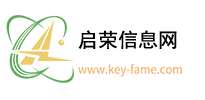

 优酷海外
简体中文 / 91.53M
优酷海外
简体中文 / 91.53M
 配音师2024
简体中文 / 91.34M
配音师2024
简体中文 / 91.34M
 友甜交友App
简体中文 / 110.41M
友甜交友App
简体中文 / 110.41M
 爱玩酱App
简体中文 / 179.56M
爱玩酱App
简体中文 / 179.56M
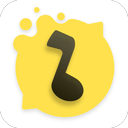 柠乐音乐
简体中文 / 13.54M
柠乐音乐
简体中文 / 13.54M
 多剧视频
简体中文 / 112.47M
多剧视频
简体中文 / 112.47M
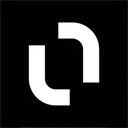 LiberLive
简体中文 / 61.04M
LiberLive
简体中文 / 61.04M
 山灵音乐
简体中文 / 62.02M
山灵音乐
简体中文 / 62.02M
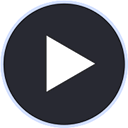 poweramp2024
简体中文 / 20.71M
poweramp2024
简体中文 / 20.71M
 有你相伴交友
简体中文 / 70.48M
有你相伴交友
简体中文 / 70.48M
 万国觉醒无限资源
万国觉醒无限资源
 收纳物语国际
收纳物语国际
 凡人修仙传人界篇手游
凡人修仙传人界篇手游
 植物大战僵尸2魔改本
植物大战僵尸2魔改本
 最佳球会
最佳球会
 忍者影视永久
忍者影视永久
 皇城突袭前线英雄全开中文无敌
皇城突袭前线英雄全开中文无敌
 第五人格无限抽奖
第五人格无限抽奖
 战火英雄手游
战火英雄手游
 帝王时代手游变态
帝王时代手游变态